Jak stworzyć historię na Facebooku

Historie na Facebooku mogą być bardzo zabawne do tworzenia. Oto jak możesz stworzyć historię na swoim urządzeniu z systemem Android i komputerze.
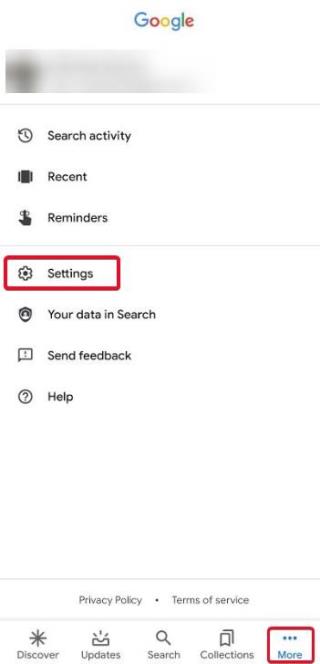
Google próbował we wszystkim swoich sił. Zasadniczo sprawia, że każdy smartfon działa, ponieważ istnieje przynajmniej jedna niezbędna usługa Google, bez której Twoje życie jest prawie bez znaczenia. No dawaj, kiedy ostatnio oglądałeś YouTube – pięć minut temu?
Zaledwie kilka tygodni temu firma Google dodała kilka nowych wpisów do swojej serii eksperymentalnych aplikacji cyfrowego dobrobytu . Wcześniej był to tryb incognito w Google Maps , a Autousuwanie funkcja YouTube .
A potem przyszedł tryb otoczenia Asystenta Google. Tryb otoczenia został wprowadzony po raz pierwszy w czerwcu 2019 r. na urządzeniach Pixel i innych wybranych telefonach. Później był stopniowo dołączany do innych telefonów z Androidem. Tryb otoczenia to funkcja Asystenta Google, która jest włączana po naładowaniu telefonu. Oznaczony jako „proaktywne” działanie, tryb otoczenia w Asystencie Google ma na celu pomóc użytkownikom otrzymywać powiadomienia, informacje o pogodzie, przypomnienia itp. za pośrednictwem ekranów blokady podczas ładowania telefonu. Ma to być ekran blokady wyświetlający ważne informacje, podczas gdy użytkownicy trzymają telefon z boku do ładowania.
Dowiedzmy się nieco więcej trybu Ambient w Asystencie Google i dowiedzmy się, jak włączyć go na urządzeniach z Androidem:
Co to jest tryb otoczenia Asystenta Google?
Na początek możesz powiedzieć, że tryb otoczenia w Asystencie Google to wbudowana funkcja w telefonach z Androidem, która przejmuje ekrany blokady, gdy telefon się ładuje. Chodzi o to, aby pomóc użytkownikom sprawdzić, czy mają powiadomienie bez większych zakłóceń, gdy telefon się nie ładuje.
Zwykle trzymasz telefon z boku, jeśli bateria jest rozładowana. Teraz nie chcesz z niego korzystać, ale także nie chcesz, aby przeszły żadne powiadomienia. W trybie otoczenia będziesz otrzymywać powiadomienia ze wszystkich aplikacji, którym przyznano dostęp bez otwierania ekranu blokady lub migania wygaszacza ekranu. Ekran trybu otoczenia pozostanie spokojny i będzie wyświetlał ikony aplikacji, których powiadomienie dotarło na Twój telefon. Możesz sprawdzić, czy jest ważny. Wszystko, co musisz zrobić, to przesunąć palcem w górę, aby odblokować telefon. Druga funkcja umożliwia użytkownikom bezpośrednią obsługę urządzeń Google Home bezpośrednio z ekranu blokady trybu otoczenia, co ułatwia sterowanie urządzeniami gospodarstwa domowego.
W ten sposób możesz pozwolić swojemu telefonowi ładować się bez ciągłego używania i nie przegapić odpowiedniego powiadomienia SMS lub zadania na telefonie. Poza tym, ponieważ jest zasilany przez Asystenta Google , możesz korzystać z Asystenta głosowego, aby uzyskać dostęp do poczty, kontaktów, wykonywać połączenia itp. bezpośrednio z ekranu blokady trybu otoczenia.
Dowiedz się, jak działa cała umowa z trybem otoczenia i jak możesz go najlepiej wykorzystać:
Jak włączyć tryb otoczenia Asystenta Google?
Krok 1: Otwórz wyszukiwarkę Google. Jest preinstalowany w większości telefonów z Androidem. Jeśli nie, możesz go pobrać ze Sklepu Play.
Krok 2: Stuknij w Więcej, a następnie przejdź do Ustawień [Więcej >> Ustawienia] .
Krok 3: Stamtąd przejdź do Asystenta Google, który przeniesie Cię na stronę główną konta Google.
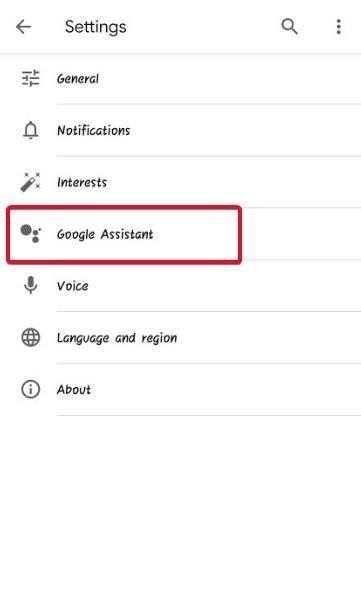
Krok 4: Stuknij w Asystenta . Przewiń w dół, aby znaleźć opcję – Telefon , w sekcji Urządzenia pomocnicze .
Krok 5: Przewiń w dół następną stronę i znajdź Tryb otoczenia . Włącz przełącznik, aby włączyć tryb otoczenia Asystenta Google.
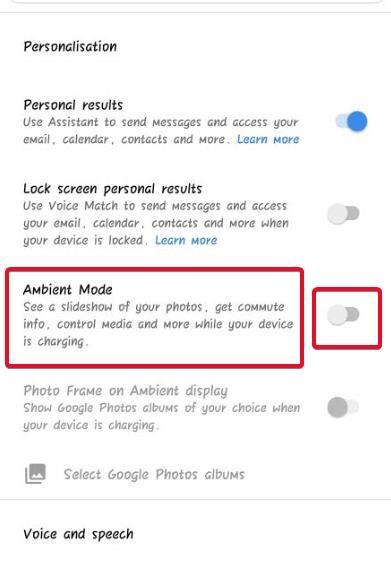
Jak skonfigurować tryb otoczenia Asystenta Google?
Po włączeniu trybu otoczenia w Asystencie Google przejmie on ekran blokady podczas ładowania telefonu. Tak wyglądałby Twój podstawowy tryb otoczenia po przejęciu ekranu blokady.
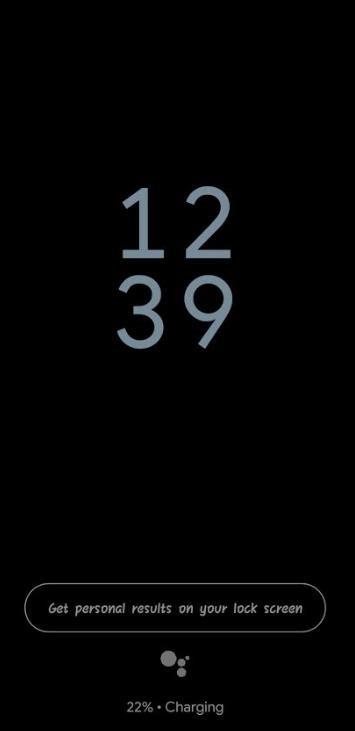
Skonfigurujmy tryb otoczenia Asystenta Google na telefonie, aby jak najlepiej go wykorzystać:
Krok 1: Kliknij opcję – Uzyskaj osobiste wyniki na ekranie blokady .
Krok 2: Kliknij Zezwól . Dzięki temu Asystent Google będzie wyświetlać przypomnienia Google i nadchodzące wydarzenia na ekranie blokady. Umożliwisz mu także wysyłanie wiadomości oraz dostęp do e-maili i kontaktów na ekranie otoczenia za pomocą poleceń głosowych Asystenta Google .
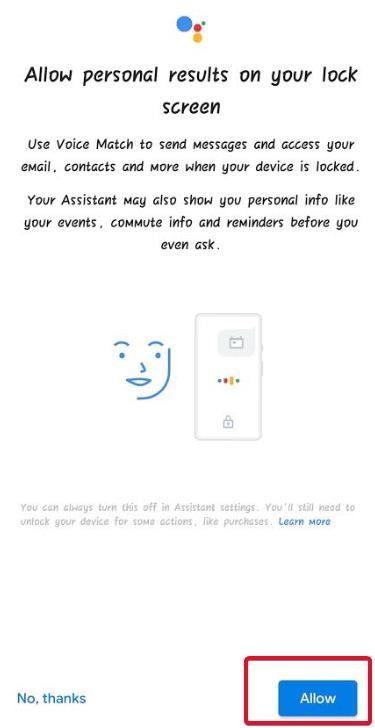
Krok 3: Tak wyglądałby ekran trybu otoczenia, gdyby podczas ładowania telefonu coś działało w tle. W moim przypadku słucham utworów na moim koncie Amazon Prime Music.
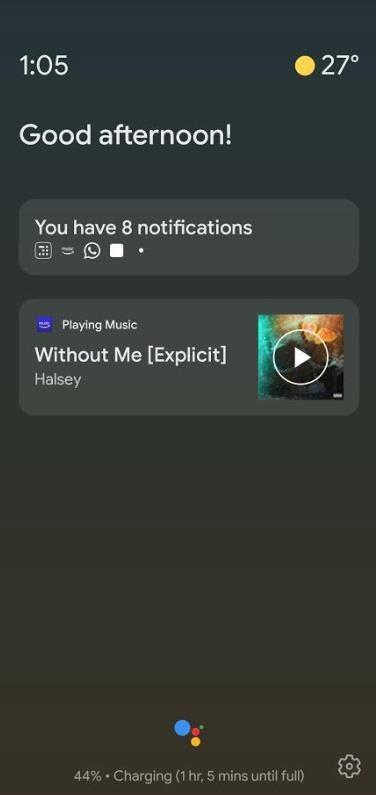
Krok 4: Nie dotykaj ekranu w przypadku kilku ustawień, a zobaczysz ekran blokady trybu otoczenia z opcją – Zobacz swoje powiadomienie w trybie otoczenia .
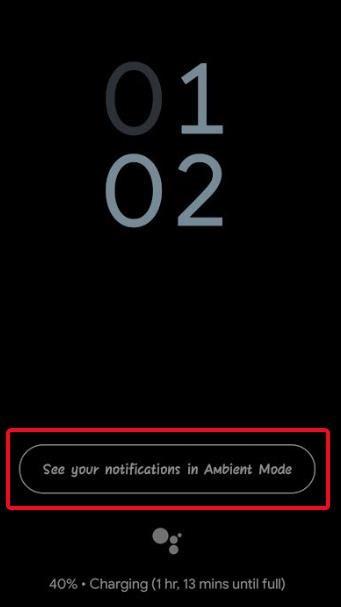
Krok 5: Kliknij Włącz w Ustawieniach .
Krok 6: Zezwól Google na dostęp do powiadomień. Możesz to włączyć bezpośrednio w ustawieniach telefonu. Sposób przejścia do ustawień powiadomień może się różnić w zależności od telefonu.
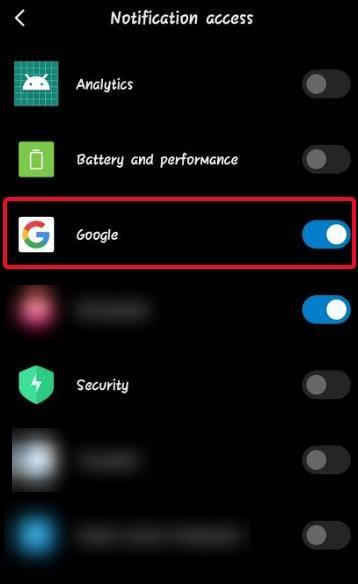
Krok 7: Teraz tryb otoczenia Asystenta Google wyświetli informacje, jeśli otrzymasz powiadomienie o wiadomości SMS, przypomnienie, wydarzenie, wiadomość itp. Każda aplikacja, która ma dostęp do panelu powiadomień, będzie również wyświetlana w trybie otoczenia.
Punkt bonusowy:
Stuknij ten symbol Asystenta Google na ekranie blokady otoczenia i uzyskaj dostęp do Asystenta Google.
Tryb otoczenia jest dość niedoceniany i można go rozwinąć, aby robić więcej rzeczy. Ale na razie jest całkiem przyzwoicie pomocny. Z tego, jak to wygląda, uważam, że tryb Ambient polega na eksperymentowaniu z Asystentem Google i zobaczeniu, jak dalece można rozszerzyć jego możliwości. Google wie, jak ludzie skłaniają się ku inteligentnym urządzeniom domowym i asystentom głosowym, i chce dodatkowo rozszerzyć możliwości Asystenta Google. Niemniej jednak nie czuję żadnej krzywdy, gdy to wypróbuję. Jest całkiem przyzwoity, a dla odmiany korzystam z Asystenta i eksploruję go znacznie częściej. Więc mówię, sprawdź tryb otoczenia Asystenta Google.
Powiedz nam w komentarzach, jak przydatny jest tryb Ambient Asystenta Google. Jeśli już go używasz, powiedz nam, dlaczego warto to robić i czego więcej od niego oczekujesz. Aby uzyskać więcej aktualizacji technicznych i rozwiązań, śledź Systweak na Facebooku , Twitterze i LinkedIn .
Historie na Facebooku mogą być bardzo zabawne do tworzenia. Oto jak możesz stworzyć historię na swoim urządzeniu z systemem Android i komputerze.
Dowiedz się, jak wyłączyć irytujące automatyczne odtwarzanie wideo w Google Chrome i Mozilla Firefox za pomocą tego samouczka.
Rozwiąż problem, w którym Samsung Galaxy Tab S8 utknął na czarnym ekranie i nie włącza się.
Przeczytaj teraz, aby dowiedzieć się, jak usunąć muzykę i filmy z tabletów Amazon Fire i Fire HD, aby zwolnić miejsce, uporządkować lub poprawić wydajność.
Poradnik pokazujący dwa rozwiązania, jak na stałe uniemożliwić aplikacjom uruchamianie się przy starcie na urządzeniu z Androidem.
Ten poradnik pokazuje, jak przesyłać wiadomości tekstowe z urządzenia Android za pomocą aplikacji Google Messaging.
Masz Amazon Fire i chcesz zainstalować Google Chrome? Dowiedz się, jak zainstalować Google Chrome za pomocą pliku APK na urządzeniach Kindle.
Jak włączyć lub wyłączyć funkcje sprawdzania pisowni w systemie Android.
Kiedy Samsung zaprezentował nową linię tabletów flagowych, było na co czekać. Galaxy Tab S9 i S9+ przynoszą oczekiwane ulepszenia, a Samsung wprowadził także Galaxy Tab S9 Ultra.
Czy kochasz czytać eBooki na tabletach Amazon Kindle Fire? Dowiedz się, jak dodać notatki i podkreślać tekst w książce na Kindle Fire.






